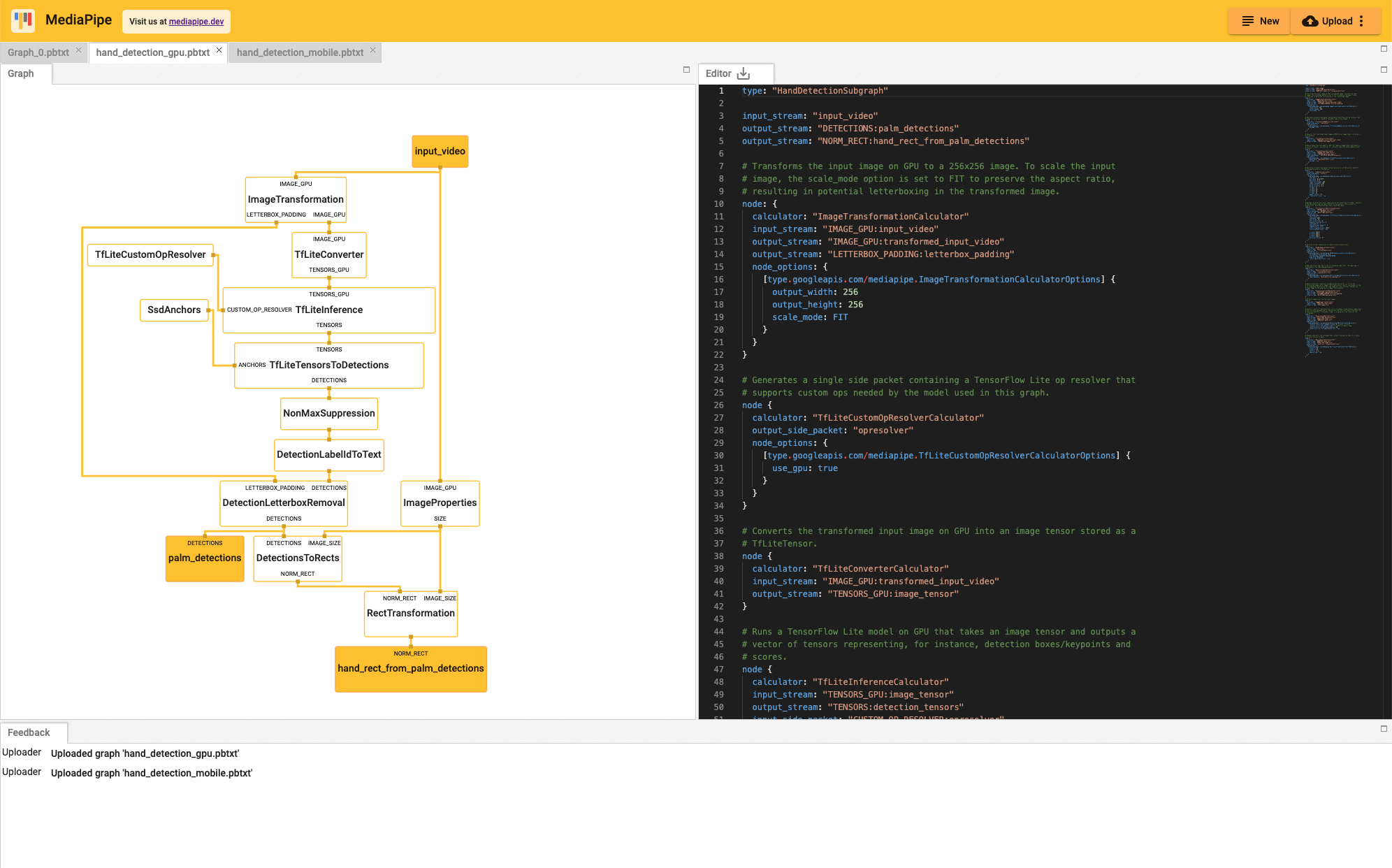เราจึงได้สร้าง MediaPipe Visualizer ที่พร้อมใช้งานทางออนไลน์ เพื่อช่วยให้ผู้ใช้เข้าใจโครงสร้างของกราฟเครื่องคำนวณและเข้าใจพฤติกรรมโดยรวมของไปป์ไลน์การสรุปแมชชีนเลิร์นนิง
มุมมองกราฟช่วยให้ผู้ใช้เห็นกราฟเครื่องคิดเลขที่เชื่อมต่อ ตามที่แสดงผ่านการกำหนดค่ากราฟที่วางลงในโปรแกรมแก้ไขกราฟหรือที่อัปโหลด ผู้ใช้สามารถแสดงภาพและแก้ปัญหากราฟที่สร้างขึ้นได้
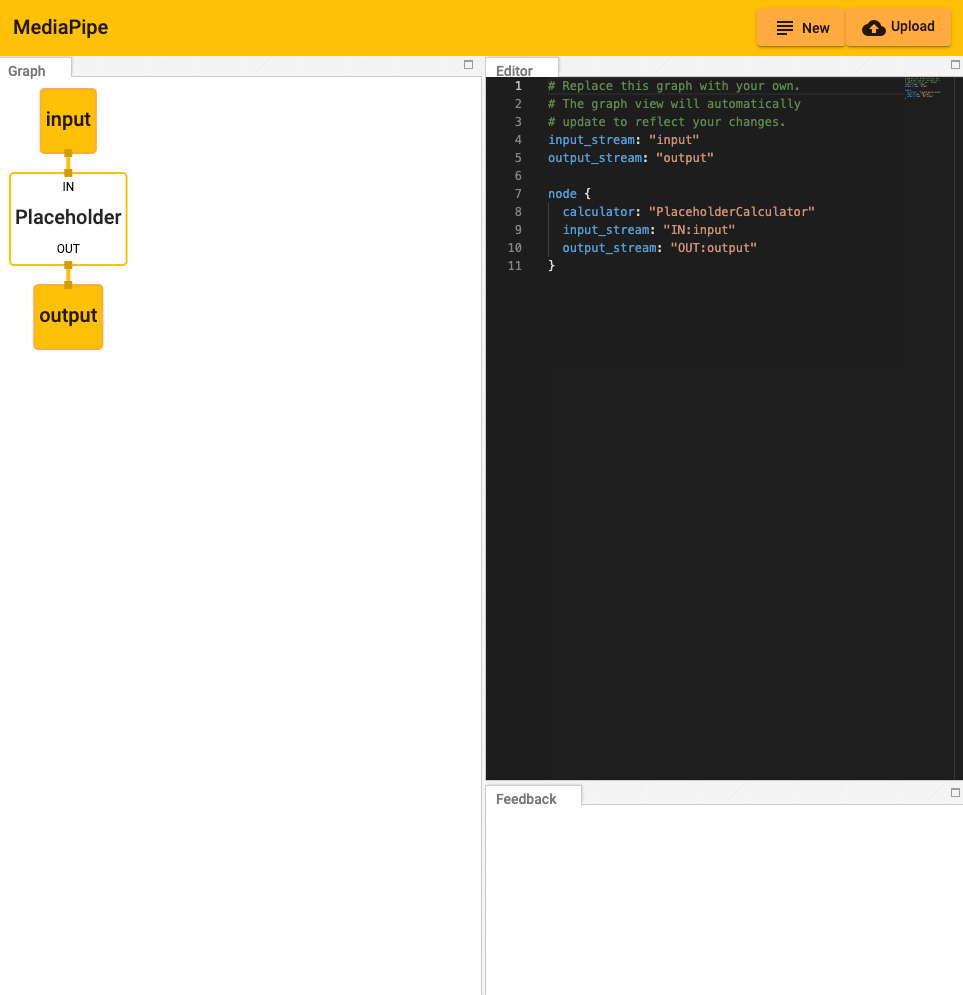
การทำงานภายในเอดิเตอร์
เริ่มต้นใช้งาน:
คุณแก้ไขกราฟได้โดยเพิ่มและแก้ไขโค้ดในมุมมอง Editor
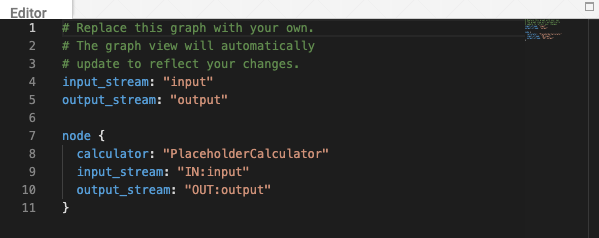
การกดปุ่ม "ใหม่" ที่มุมบนขวาจะล้างโค้ดที่มีอยู่ในหน้าต่าง Editor
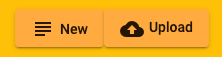
การกดปุ่ม "อัปโหลด" จะแจ้งให้ผู้ใช้เลือกไฟล์ PBTXT ในเครื่อง ซึ่งจะเขียนทับโค้ดปัจจุบันภายในตัวแก้ไข
หรือจะวางโค้ดลงในหน้าต่างเครื่องมือแก้ไขโดยตรงแทนก็ได้
ข้อผิดพลาดและข้อความแจ้งข้อมูลจะปรากฏในหน้าต่างความคิดเห็น
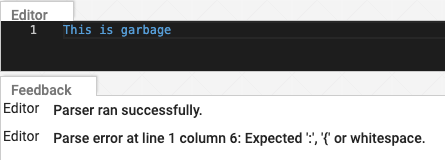
ทำความเข้าใจกราฟ
กราฟเครื่องมือแสดงข้อมูลเป็นภาพแสดงการเชื่อมต่อระหว่างโหนดเครื่องคำนวณ
สตรีมจะออกจากด้านล่างของเครื่องคิดเลขเพื่อสร้างสตรีม และป้อนด้านบนของเครื่องคิดเลขใดก็ตามที่ได้รับสตรีม (โปรดสังเกตการใช้คีย์, "input_stream" และ "output_stream")
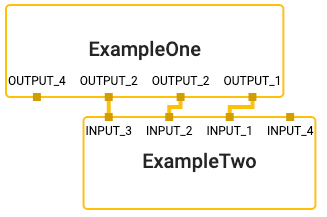
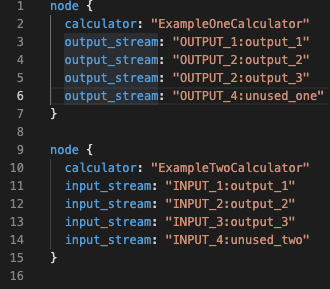
แผงด้านข้างทำงานเหมือนเดิม เว้นแต่ว่าจะออกจากโหนดทางด้านขวาและเข้าสู่ด้านซ้าย (โปรดสังเกตการใช้คีย์ "input_side_packet" และ "output_side_packet")
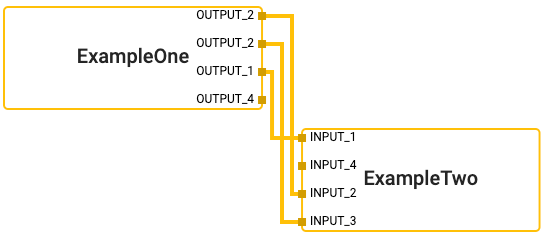
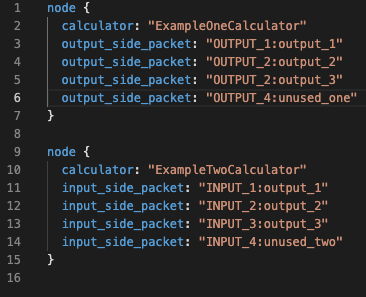
มีโหนดพิเศษที่แสดงอินพุตและเอาต์พุตในกราฟและสามารถใส่แพ็กเก็ตด้านข้างหรือสตรีมได้
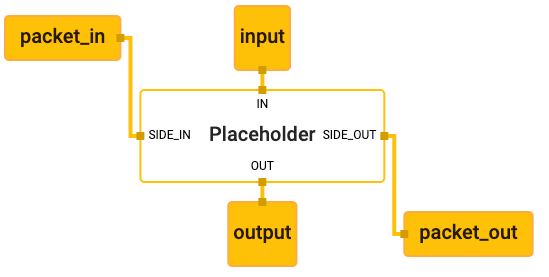
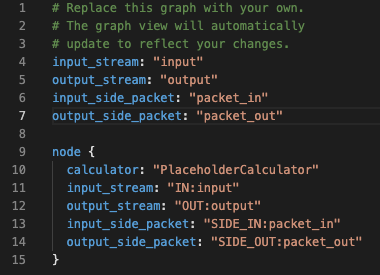
การแสดงภาพย่อย
เครื่องมือแสดงข้อมูลเป็นภาพของ MediaPipe สามารถแสดงกราฟได้หลายรายการในแท็บที่แยกกัน หากกราฟมีช่อง type ในระดับบนสุดของคำจำกัดความโปรโตข้อความของกราฟ และค่าดังกล่าวของกราฟ type ถูกนำมาใช้เป็นชื่อเครื่องคำนวณในกราฟอื่น จะถือว่าเครื่องมือแสดงข้อมูลเป็นกราฟย่อยและลงสีอย่างเหมาะสมในที่ที่ใช้ การคลิกที่กราฟย่อยจะไปยังแท็บที่เกี่ยวข้องซึ่งมีคำจำกัดความของกราฟย่อย
ตัวอย่างเช่น มีกราฟ 2 แบบที่เกี่ยวข้องใน MediaPipe Hands ได้แก่ กราฟหลัก (ไฟล์ pbtxt ต้นทาง) และกราฟย่อยที่เกี่ยวข้อง (ไฟล์ pbtxt ต้นทาง) หากต้องการแสดงภาพ ให้ทำดังนี้
ในโปรแกรมแสดงภาพ MediaPipe ให้คลิกปุ่มอัปโหลดกราฟ แล้วเลือกไฟล์ pbtxt 2 ไฟล์เพื่อแสดงเป็นภาพ (กราฟหลักและกราฟย่อยที่เชื่อมโยง)
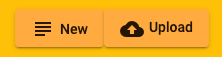
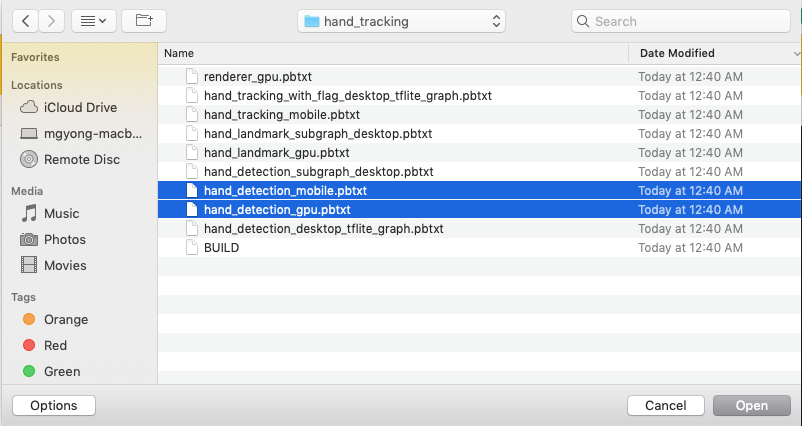
โดยจะมีแท็บเพิ่มเติม 2 แท็บ แท็บกราฟหลักคือ
hand_detection_mobile.pbtxt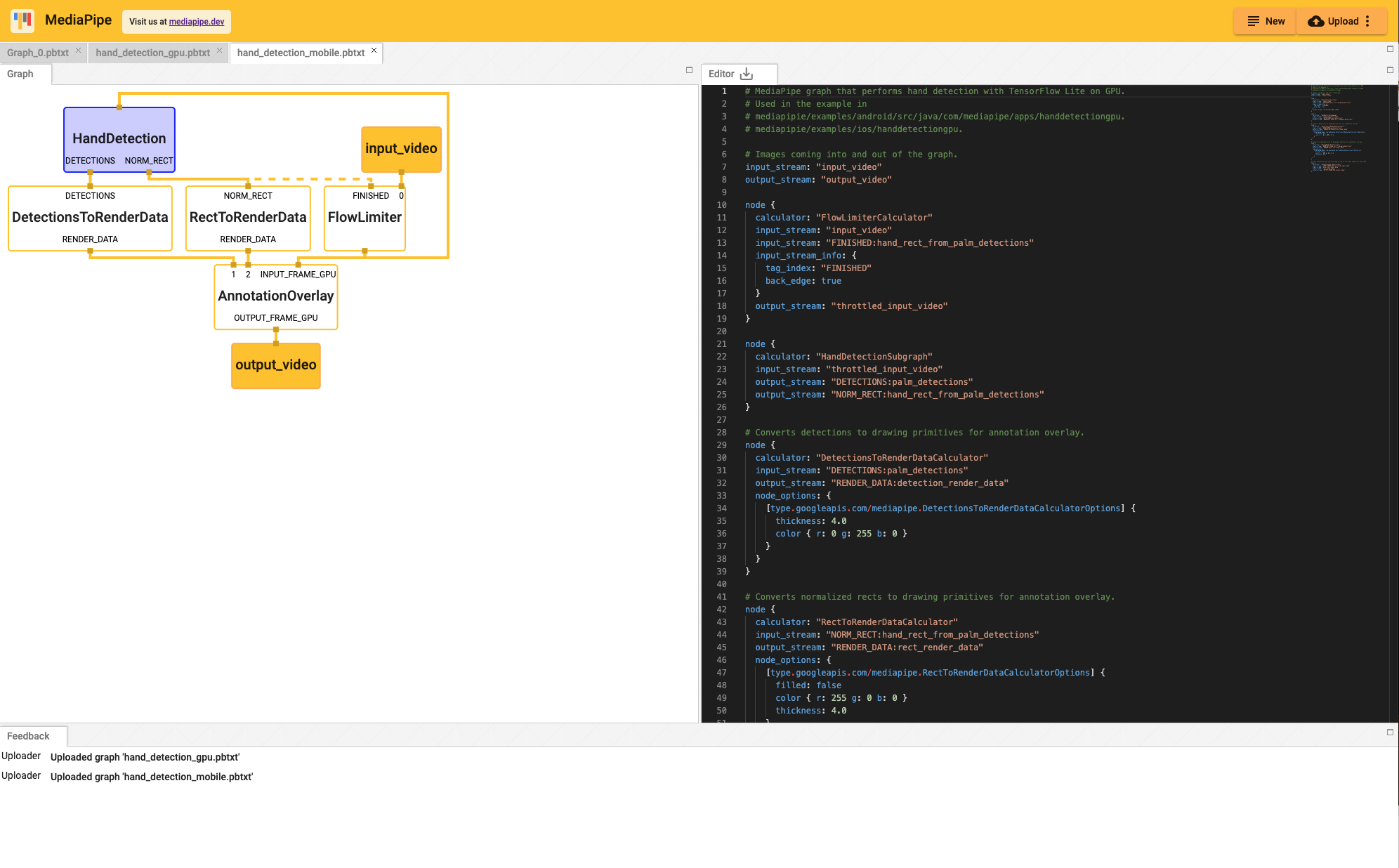
การคลิกที่โหนด
HandDetectionในสีม่วงจะเปลี่ยนเส้นทางมุมมองไปยังแท็บhand_detection_gpu.pbtxt